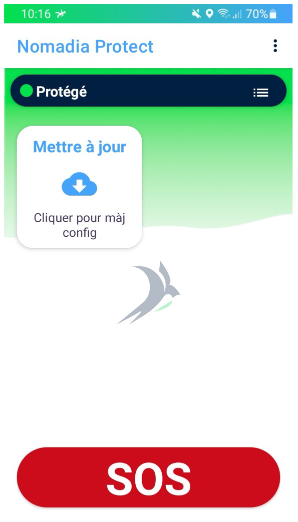Nomadia Protect
Sommaire
- Présentation
- Interface écran
- Principe de fonctionnement
- Description du fonctionnement
- Étape 1 : État de la Protection PTI
- Étape 2 : Détection d'une alarme
- Étape 3 : Transmission d'une alarme
- Étape 4 : Levée de doute
- Étape 5 : Reprise d'un fonctionnement normal
- Répertoire des erreurs
- Nos tutoriels vidéos
Présentation
L'application Nomadia Protect est une application de type PTI/DATI (Protection du Travailleur Isolé / Dispositif d'Assistance au Travailleur Isolé) permettant d'assurer la protection de travailleurs isolés. Un PTI/DATI a pour objectif de transmettre une alarme, volontaire ou automatique, à une personne référente ou à une structure habilitée à prévenir les secours. Cette alarme se déclenche lorsque l'Utilisateur est confronté à une situation à risque comme un accident, une chute, un malaise ou une agression.
Interface écran
Plusieurs boutons sont accessibles depuis l'écran principal de l'application Nomadia Protect :
- un bandeau supérieur : indique l'état de la sécurité, de potentielles alarmes ainsi que les modes de détections activés
- bouton SOS : bouton d'alarme permettant de déclencher un SOS
- bouton Test connexion : permet un test de connexion aux serveurs NeoSafe. Le résultat de ce test est immédiat.
- bouton Mettre à jour : permet une mise à jour des paramètres de l'application après modification par un Administrateur
- bouton Menu (trois point blancs situés en haut à droite) : permet d'accéder aux menus de l'application Nomadia Protect
Principe de fonctionnement
↓
Étape 2 : Détection d'une alarme
↓
Étape 3 : Transmission de l'alarme
↓
Étape 4 : Gestion de l'alarme
↓
Étape 5 : Reprise d'un fonctionnement normal
Description du fonctionnement
Généralités
Connexion au réseau
L'application Nomadia Protect nécessite une connexion au réseau internet afin de protéger l'Utilisateur, d'envoyer les informations d'alarme en temps réel, etc...
Il est préférable d'utiliser les données mobiles d'un forfait téléphonique (2G, 3G, 4G) plutôt qu'un réseau Wifi, ce dernier pouvant être soumis à des restrictions empêchant le fonctionnement de l'application Nomadia Protect.
Il est primordial que cette connexion réseau soit activée en permanence sur le smartphone de l'Utilisateur.
Utilisation du GPS
L'application Nomadia Protect remonte automatiquement la position GPS de l'Utilisateur en cas d'alarme.
Il est donc nécessaire d'activer de manière permanente le GPS du smartphone afin de pouvoir localiser le plus précisément possible le smartphone si une alarme est déclenchée.
Fonctionnement en tâche de fond
Une fois démarrée, l'application Nomadia Protect fonctionne en tâche de fond, ce qui permet l'utilisation d'autres applications tout en assurant la protection de l'Utilisateur.
Démarrage automatique de la protection PTI
Lorsque le téléphone démarre, l'application Nomadia Protect se lance automatiquement, ainsi la Protection PTI est activée d'office afin de protéger le plus efficacement l'Utilisateur. Cette fonction peut être modifiée par l'Administrateur de la solution.
Étape 1 : État de la Protection PTI
Afin de permettre la protection de l'Utilisateur, il est nécessaire de lancer l'application Nomadia Protect. En effet, l'Utilisateur n'a pas la possibilité de déclencher des alarmes lorsque l'application Nomadia Protect n'est pas lancée sur le smartphone DATI. Une fois l'application lancée, le bandeau supérieur indique l'état de la Sécurité PTI, les différentes fonctions actives sur la licence ainsi que d'éventuelles erreurs.
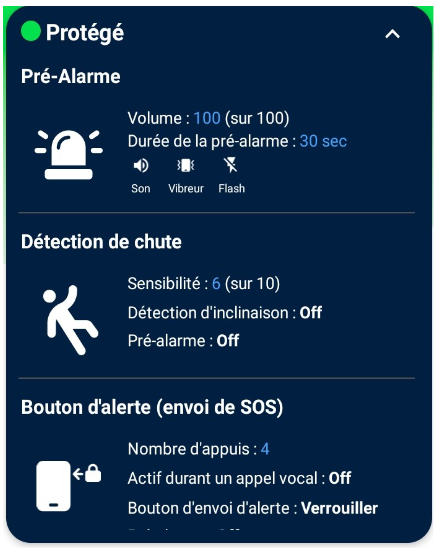
- un bandeau bleu indique que la Protection PTI est activée et qu'aucune erreur n'est détectée : l'Utilisateur est protégé

-
un bandeau rouge indique à l'Utilisateur qu'un problème a été détecté : l'Utilisateur n'est alors pas protégé
Le bandeau indiquera le type d'erreur perturbant le système

Une icône représentant un bonhomme chutant est présente dans la barre de notification de l'appareil afin d'indiquer à l'Utilisateur que la Protection PTI est active :

Si l'application Nomadia Protect est lancée sur le smartphone de l'Utilisateur, mais qu'une erreur empêche l'activation de la Protection PTI, une icône d'information triangulaire est affichée :
Étape 2 : Détection d'une alarme
Nomadia Protect permet de gérer différentes familles d'alarmes :
- les alarmes volontaires (SOS)
- les alarmes involontaires (Chute, Immobilité...)
Alarmes volontaires
Les alarmes volontaires sont déclenchées par une action directe de la part de l'Utilisateur. Ce type d'alarme ne déclenche pas de pré-alarme. Il existe plusieurs méthodes permettant de déclencher des alarmes volontaires :
➔ le bouton tactile SOS présent sur l'écran principal de l'application Nomadia Protect. Par défaut, un appui long de 2 secondes sur ce bouton permet de déclencher une alarme volontaire. La durée de l'appui permettant le déclenchement d'une alarme est paramétrable par l'Administrateur.
➔ des appuis répétés sur le bouton ON/OFF du smartphone. Il s'agit du bouton permettant d'allumer et d'éteindre l'écran du smartphone.
➔ un appui prolongé sur le Badge SOS. Il s'agit d'une icône présente en permanence lorsque la Protection PTI est active. Il est possible de modifier la position de ce Badge depuis le bouton menu de l'application Nomadia Protect. Ce Badge SOS est désactivé par défaut.
➔ la fonction Secouez-moi. Il s'agit d'une secousse volontaire de l'appareil, basé sur un mouvement répété de l'avant vers l'arrière. Le fonction Secouez-moi est désactivée par défaut. Cette méthode de déclenchement d'alarme déclenchera en premier lieu une pré-alarme, sonore et visuelle, permettant l'annulation de l'alarme en cas de déclenchement intempestif. Cette pré-alarme peut être annulée en faisant glisser le bouton Annuler. Alarmes involontaires : détection de chute Nomadia Protect est capable de détecter la chute de l'Utilisateur, selon plusieurs méthodes :
➔ détection de chute par algorithme. Le système se base sur un algorithme bien spécifique : une accélération suivie d'une rotation. La sensibilité de cette détection de chute peut être modifiée par l'Administrateur de la solution.
➔ détection de chute par perte de verticalité. Le système se base sur l'angle du smartphone par rapport à la verticale. Une alarme est déclenchée si celui-ci ne correspond pas aux valeurs définies.
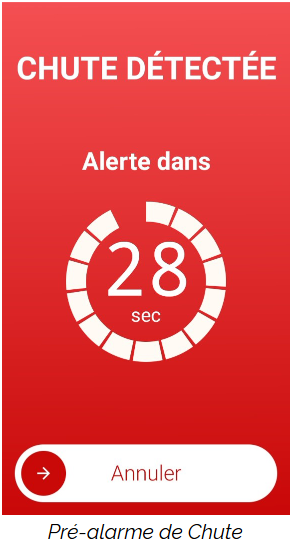
Ces deux méthodes de détection déclencheront une pré-alarme sonore et visuelle permettant l'annulation de l'alarme en cas de déclenchement intempestif. Cette pré-alarme peut être annulée en faisant glisser le bouton Annuler vers la droite.
Alarme involontaires : détection d'immobilité
Nomadia Protect est capable de détecter une immobilité anormale de l'Utilisateur. Une immobilité est considérée comme anormale si le smartphone reste immobile plus longtemps que la durée définie par l'Administrateur de la solution. Par défaut, cette durée est de 30 minutes. La détection d'immobilité fonctionne quelque soit la position de l'appareil (horizontale ou verticale). Cette méthode de détection déclenchera une pré-alarme sonore et visuelle permettant l'annulation de l'alarme en cas de déclenchement intempestif. Cette pré-alarme peut être annulée en faisant glisser le bouton Annuler vers la droite.
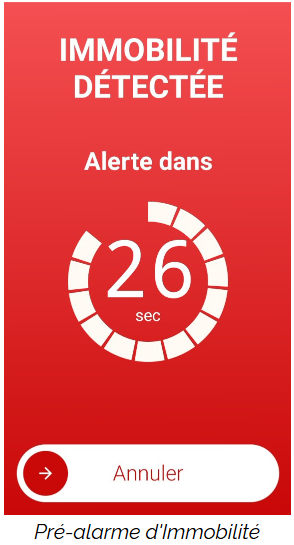
La détection d'immobilité est désactivée par défaut et peut être activée par l'Administrateur de la solution.
Alarmes involontaires : Sécurité Positive
Il est possible d'assurer la sécurité de l'Utilisateur lorsque celui-ci se rend temporairement dans une zone qui n'est pas couverte par le réseau mobile (zone blanche). Le principe consiste à lancer un minuteur, appelé Timer, simultanément sur le smartphone de l'Utilisateur et sur les serveurs NeoSafe. Ce timer correspondant au temps que l'Utilisateur est sensé passer dans la zone blanche. Si l'Utilisateur ne parvient pas à signaler sa présence à la fin de ce timer, une alarme sera automatiquement générée. La Sécurité Positive se lance directement depuis l'écran principal de l'application Nomadia Protect grâce au bouton Sécurité Positive (ce bouton n'est disponible que si l'Administrateur a activé la fonction Sécurité Positive). Le smartphone doit obligatoirement se trouver dans une zone couverte par le réseau mobile pour pouvoir activer la Sécurité Positive.
Le timer de la Sécurité Positive s'affiche alors sur le bouton permettant le démarrage et l'arrêt de la fonction Sécurité Positive :

A la fin du timer, une pré-alarme sonore et visuelle va s'activer, indiquant à l'Utilisateur la nécessité de signaler sa présence dans une zone couverte par le réseau mobile. Si aucun signal n'est reçu du smartphone après cette période de pré-alarme, le système déclenche automatiquement une alarme.
Il est possible d'arrêter le timer de Sécurité Positive en appuyant de nouveau sur le bouton Sécurité Positive, à condition de se trouver dans une zone couverte par le réseau.
Étape 3 : Transmission d'une alarme
Suite à la détection d'une alarme, le smartphone passe en mode alarme. Lorsque le smartphone est en mode alarme, un écran d'alarme spécifique est affiché pour prévenir l'Utilisateur. Ce mode alarme permet un décroché automatique du premier appel entrant, permettant ainsi la levée de doute.
Note : cette fonction de décroché automatique est indisponible sur les smartphones fonctionnant sur les versions Android 6 et 7.
Si le réseau mobile est disponible, les alarmes sont envoyées automatiquement sur les serveurs NeoSafe pour y être traités. En cas d'absence de réseau mobile, les alarmes crées sont stockées sur le smartphone. Elles sont automatiquement envoyées lorsque le smartphone récupère une connexion réseau mobile.
Les informations suivantes sont envoyées :
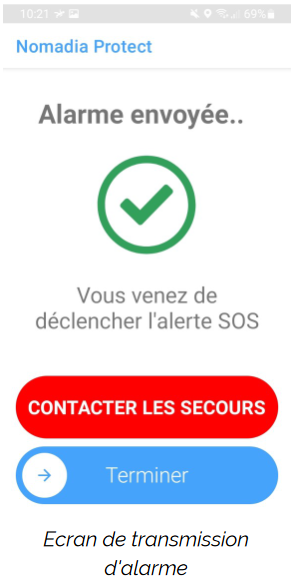
Étape 4 : Levée de doute
Suite à une alarme, des personnes référentes recevront un appel afin d'être informées de l'apparition d'une alarme. Ces personnes essaieront de joindre le smartphone de l'Utilisateur afin de confirmer ou non l'authenticité d'une alarme avec ce dernier.
L'Utilisateur peut être contacté de différentes manières :
- Type d'alarme créée : SOS, Chute, Immobilité...
-
Localisation GPS du smartphone
- par des personnes internes à l'entreprise de l'Utilisateur
- par une société de télésurveillance
-
En cas d'alarme avérée, il appartient à la personne effectuant la levée de doute de mettre en place les moyens permettant de secourir l'Utilisateur.
Étape 5 : Reprise d'un fonctionnement normal
Que l'alarme déclenchée soit avérée ou non, le mode alarme est désactivé suite à l'appel de levée de doute effectué sur le smartphone de l'Utilisateur, ce qui permet à nouveau l'utilisation de l'application Nomadia Protect.
Répertoire des erreurs
Il est possible que des erreurs empêchent le bon fonctionnement de l'application Nomadia Protect. Dans ce cas, ces erreurs seront indiquées par le biais du bandeau supérieur afin d'indiquer à l'Utilisateur quelle erreur bloque l'activation de la Protection DATI :
Une notification Android sera également affichée, afin de prévenir un Utilisateur n'ayant pas l'application affichée au premier plan :
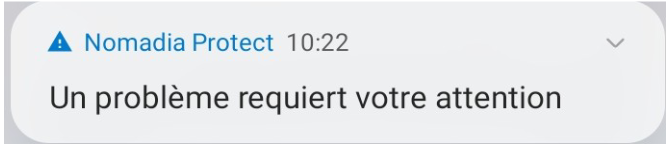
Voici la liste des erreurs existantes et les méthodes de résolutions proposées :
Message d'erreur affiché Résolution Le réseau est déconnecté Vérifier l'accès au réseau du téléphone, activer les données mobiles sur le smartphone ou le réseau Wifi sur ce dernier est autorisé à communiquer avec les serveurs Nomadia Protect Le mode Avion est activé Désactiver le mode Avion du smartphone La localisation est désactivée Activer la localisation GPS sur le smartphone La Vue en premier plan est désactivée Activer la fonction Vue en premier plan pour l'application Nomadia Protect depuis les paramètres du smartphone Le médaillon est déconnecté Allumer ou rapprocher le médaillon bluetooth Le smartband est déconnecté Allumer ou rapprocher le bracelet smartband État Indoor/Outdoor indéterminé Sélectionner un état Indoor/Outdoor
Pour l'état Indoor, la lecture d'une balise bluetooth est nécessaireErreur dans la configuration Contacter l'administrateur de la solution Serveurs inaccessibles Contacter l'administrateur de la solutionLes Les Play Services de Google ne fonctionnent pas Contacter l'administrateur de la solution Nos tutoriels vidéos
Présentation de l'application Nomadia Protect et des fonctionnalités principales.
Découvrez comment installer notre application Nomadia Protect sur votre smartphone.
Découvrez comment associer les licences de votre compte en quelques clics.
Découvrez dans ce tutoriel comment paramétrer vos PTI.
Découvrez comment suivre l'activité et le suivi de votre flotte de PTI via notre portail client.
Découvrez dans ce tutoriel comment paramétrer les événements via le portail client.
En cas de questions, prendre contact avec la société Nomadia Protect :
support@nomadia-group.com
01 72 74 76 82